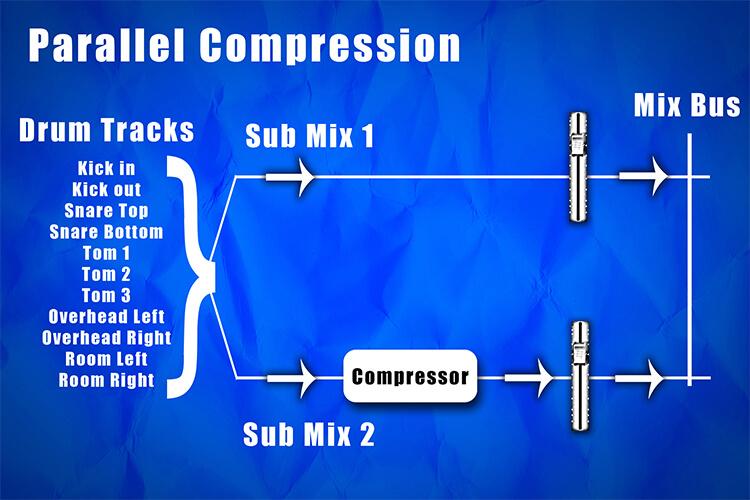অটোমেশন ব্যবহার করার 5টি ধাপ

আমরা অ্যাম্পেড স্টুডিওতে কর্ড ক্রিয়েটর যোগ করার পর মাত্র কয়েক সপ্তাহ হয়েছে এবং ব্যবহারকারীদের প্রতিক্রিয়া অত্যন্ত ইতিবাচক হয়েছে!
আপনাদের মধ্যে কেউ কেউ এখনও জানেন না কিভাবে এটি অ্যাক্সেস করতে হয় তাই অনুগ্রহ করে আমাদের কর্ড ক্রিয়েটরের :
সপ্তাহের টিপ: অটোমেশন ব্যবহার করার 5টি ধাপ:
অটোমেশন আপনাকে সময়ের সাথে একটি ট্র্যাকের পরামিতি পরিবর্তন করতে দেয়। অটোমেশন তালিকা দেখতে একটি ট্র্যাক প্যানেলে অটোমেশন বোতামে ক্লিক করুন। আসুন এখন ভলিউম এবং প্যান ব্যবহার করে দেখি এবং অন্য সময়ে "প্যারামিটার যোগ করুন" পর্যালোচনা করি।
- ট্র্যাক প্যানেলে অটোমেশন আইকন ব্যবহার করতে

- ভলিউম নির্বাচন করুন - এই উদাহরণে আমরা ট্র্যাকের শুরু থেকে এই ট্র্যাকে বিবর্ণ হয়ে যাই

- প্যান নির্বাচন করুন - এই সেটিংটি আপনাকে স্টেরিও সাউন্ড পিকচার বাম বা ডানে ঘুরতে দেয়। এই উদাহরণে, অটোমেশন লাইন খোলার সময় একটি সরল রেখায় ডিফল্ট হয় যার বাম এবং ডান উভয় শব্দ রয়েছে।

- ট্র্যাকের কোথায় আমি স্টেরিও প্যানিং প্লেসমেন্টের চারপাশে ঘুরতে চাই তার উপর একটি ক্লিক করুন এবং তারপরে আমি সেগুলিকে বামে এবং ডানদিকে সরান৷

- একটি উপর অটোমেশন ব্যবহার করতে ভয়েস রেকর্ডিং বা অ্যাম্পেড স্টুডিওতে যেকোনো রেকর্ডিং আপনি উপরের ডানদিকে ওভারহেড অটোমেশন আইকনে এবং ট্র্যাক প্যানেলের মাইক আইকনে ক্লিক করে পছন্দসই সেটিংয়ে প্রাক-আঁকতে পারেন।

শুধু রেকর্ডিং শুরু করুন এবং রেকর্ড করা অংশটি অটোমেশন সেটিংস অনুসরণ করবে।
অটোমেশন সম্পর্কে গভীরভাবে দেখার জন্য কমলা, কম্পোজিং গ্লাভস পরিহিত লোকটির এই ভিডিওটি দেখুন
এই সপ্তাহে আমাদের দোকানে আরও নমুনা প্যাক যোগ করা হয়েছে, তাই আপনি যদি অনুপ্রেরণার জন্য ছোট হন তবে দেখুন।